Cum să gestionați setările de completare automată Android
Ce să știi
- Mergi la Setări > Sistem > Limbă și introducere de text > Avansat > Serviciu completare automată > Adăugați serviciu și urmați instrucțiunile de pe ecran pentru a activa completarea automată.
- Dacă utilizați Google ca serviciu de completare automată, veți putea să vă personalizați experiența de completare automată pe Android, dar nu va funcționa la fel cu serviciile terță parte.
- Puteți șterge datele de completare automată din interior Setări dacă utilizați Google pentru completarea automată, dar va trebui să accesați aplicația serviciului ales pentru a șterge informațiile de completare automată de la terți.
Completarea automată Android salvează informații personale, adrese, metode de plată și parole. Se conectează la Google aplicații, inclusiv Google Maps, Google Pay și Manager de parole Chrome. Dacă utilizați un alt manager de parole, îl puteți adăuga și acesta, dar puteți avea doar un serviciu de completare automată la un moment dat. Iată cum puteți activa completarea automată, ajustați
Aceste instrucțiuni se aplică pentru Android 10, 9.0 (Nougat) și 8.0 (Oreo). Capturile de ecran sunt de la Android 10; versiunile mai vechi ale sistemului de operare ar putea arăta diferit.
Cum să activați și să personalizați Completarea automată Android
Este ușor să activați și să dezactivați completarea automată Android, precum și să ajustați setările cheilor și să editați informațiile salvate. Puteți permite completarea automată de la Google sau de la managerii de parole terți.
Deschide Setări aplicația.
Derulați în jos și atingeți Sistem > Introducere limbă.
-
Atingeți Avansat pentru a extinde secțiunea.

Atingeți Serviciu de completare automată.
-
Atingeți Serviciu de completare automată din nou.
Ecranul dvs. va afișa fie niciun nume, fie un nume de aplicație, dacă utilizați unul. Veți vedea o listă de aplicații care se pot completa automat. Google este pe listă în mod implicit; puteți adăuga și manageri de parole.
-
Atingeți Adăugați serviciul.

Dacă selectați Niciunul, aceasta dezactivează serviciul de completare automată.
-
Selectați un manager de parole, apoi Google vă va solicita să confirmați că aveți încredere în aplicație. Atingeți Bine dacă faci.
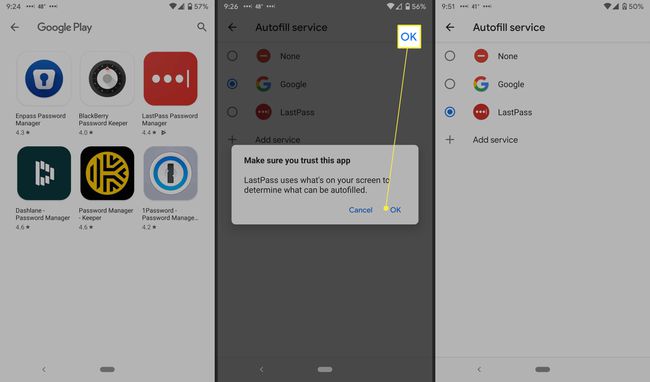
Pentru unele dispozitive Android, poate fi necesar să reporniți telefonul pentru ca modificările să intre în vigoare.
Gestionați setările de completare automată Google
Dacă ați ales un manager de parole terță parte în pașii de mai sus, nu există setări disponibile de ajustat; dacă ați ales Google în pașii de mai sus, veți vedea o roată de setări lângă el. Iată cum să adăugați și să editați datele de completare automată.
Apasă pe Setări cog. Va afișa adresa de e-mail principală asociată cu telefonul dvs.
-
Atingeți Cont. Dacă se afișează e-mailul potrivit, atingeți Continua.
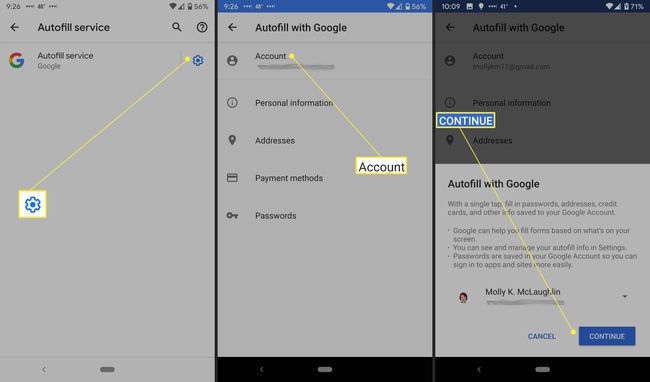
Dacă nu, atingeți sageata in jos lângă adresa de e-mail și alegeți o altă adresă. Dacă nu îl vedeți, va trebui să îl adăugați; Android suportă mai multe conturi Gmail.
Pe ecranul Completare automată cu Google, veți vedea setările de completare automată Google, inclusiv informații personale, adrese, metode de plată și parole. Puteți edita informații personale, adrese și metode de plată.
-
Atingeți Informatii personale pentru a vă edita numele, adresa de e-mail, educația, istoricul profesional, site-urile, profilurile (YouTube, Twitter etc.), sexul, ziua de naștere și multe altele. Apasă pe creion pictograma pentru a edita oricare dintre aceste informații.

Atingeți Adrese pentru a afișa Google Maps și locurile pe care le-ați salvat.
Atingeți Metode de plata să se conecteze la Google Pay. (Aplicația blochează capturile de ecran.)
-
Atingeți Parole pentru a vă conecta la managerul de parole Google – puteți activa Ofertă de salvare a parolelor, Conectarea automată și orice site-uri sau aplicații refuzate pe care le-ați blocat de la salvarea parolei. Puteți atinge Adăuga mai multe pentru a adăuga manual parole.
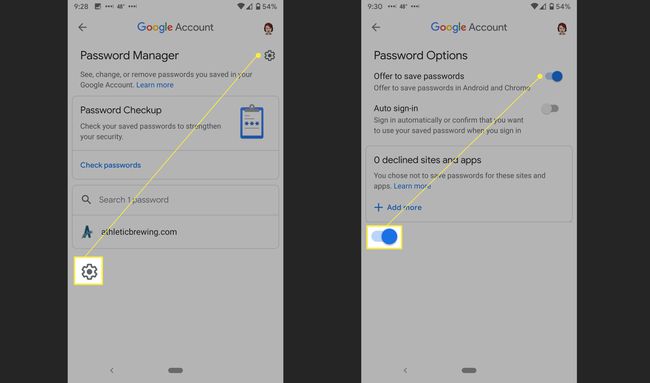
Cum să ștergeți datele de completare automată Android
Puteți edita datele de completare automată Android, așa cum este menționat mai sus, și puteți, de asemenea, să ștergeți datele care sunt incorecte. Dacă utilizați un manager de parole terță parte, puteți elimina parolele direct din aplicația respectivă. Dacă utilizați Google, vă puteți accesa și șterge datele din Setări.
Deschide Setări aplicația.
Derulați în jos și atingeți Sistem > Introducere limbă.
-
Atingeți Avansat pentru a extinde secțiunea.

Atingeți Serviciu de completare automată.
Apasă pe Setări cog lângă Google.
-
Atingeți Informații personale, Adrese, Metode de plată sau Parole.

Pe Informatii personale ecran, atingeți pictograma creion. Ștergeți informațiile pe care doriți să le eliminați, apoi atingeți Bine.
-
Pe Adrese ecran, atingeți o listă, atingeți pictograma creion, apoi X lângă o locație.
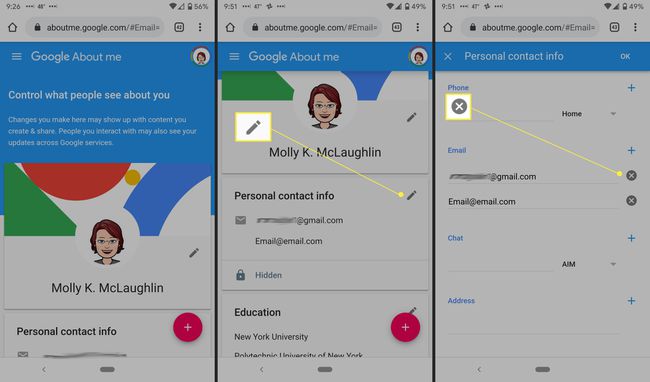
Pe Metode de plata ecran, atingeți Elimina lângă cardul de credit sau contul.
-
Pe Parole ecran, atingeți site-ul web pe care doriți să îl eliminați, atingeți Șterge, apoi atingeți Șterge din nou pe mesajul de confirmare.

